Word翻译快捷键
Word翻译快捷键怎么使用?
我们在使用Word这个办公软件的时候也经常会用到翻译这个功能,但还是有一些小伙伴们不知道怎么使用翻译的这个功能,下面我就给大家具体的进行操作,步骤如下:
1:首先打开我们的word文档,切换到【审阅】选项卡,找到【翻译】。
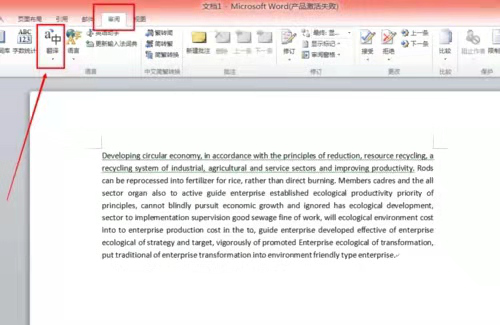
2:然后再翻译下拉菜单中选择【翻译屏幕提示】,因为这个选项设置好后,当我们把鼠标光标放到某个英文单词或句子段落的时候,它就会自动翻译出结果。
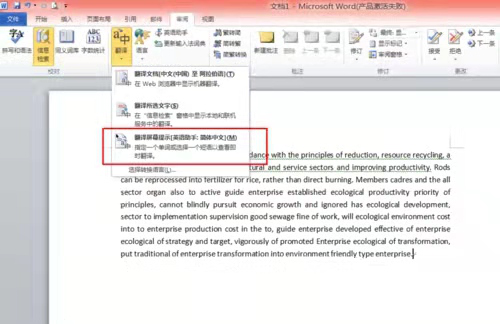
3:然后在最下面的是【选择转换语言】,在弹出的对话框中,可以设置它为将英文转成中文,也可以与其他国家的语言转换。
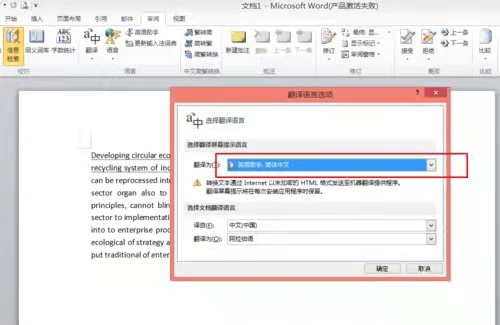
4:然后我们把我们的鼠标放在某一个单词上,翻译结果马上就会展示出来了,如果我们想要翻译句子或段落,我么就选中该句子或段落,再把鼠标放上去即可展示出来。
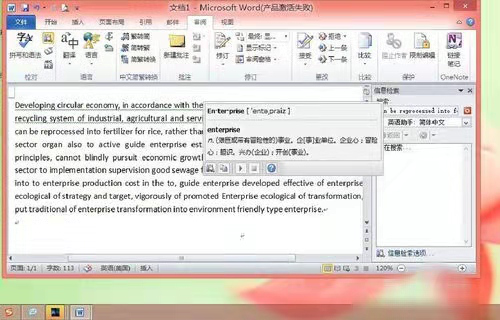
5:或者是直接点击翻译的下拉菜单,点击【翻译所选文字】,然后右边就会出现翻译后的文字啦,如果想看得明显一些,可以点击【插入】下的【复制】复制到文档中。
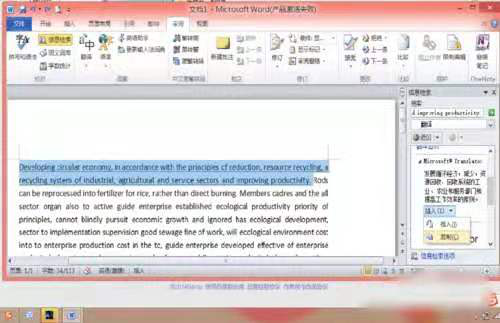
以上的5步就是在Word中怎么使用翻译的快捷键,这个文档步骤已经写的非常详细了,希望可以帮到你!
本篇文章使用以下硬件型号:联想小新Air15;系统版本:win10;软件版本:Word 2020



